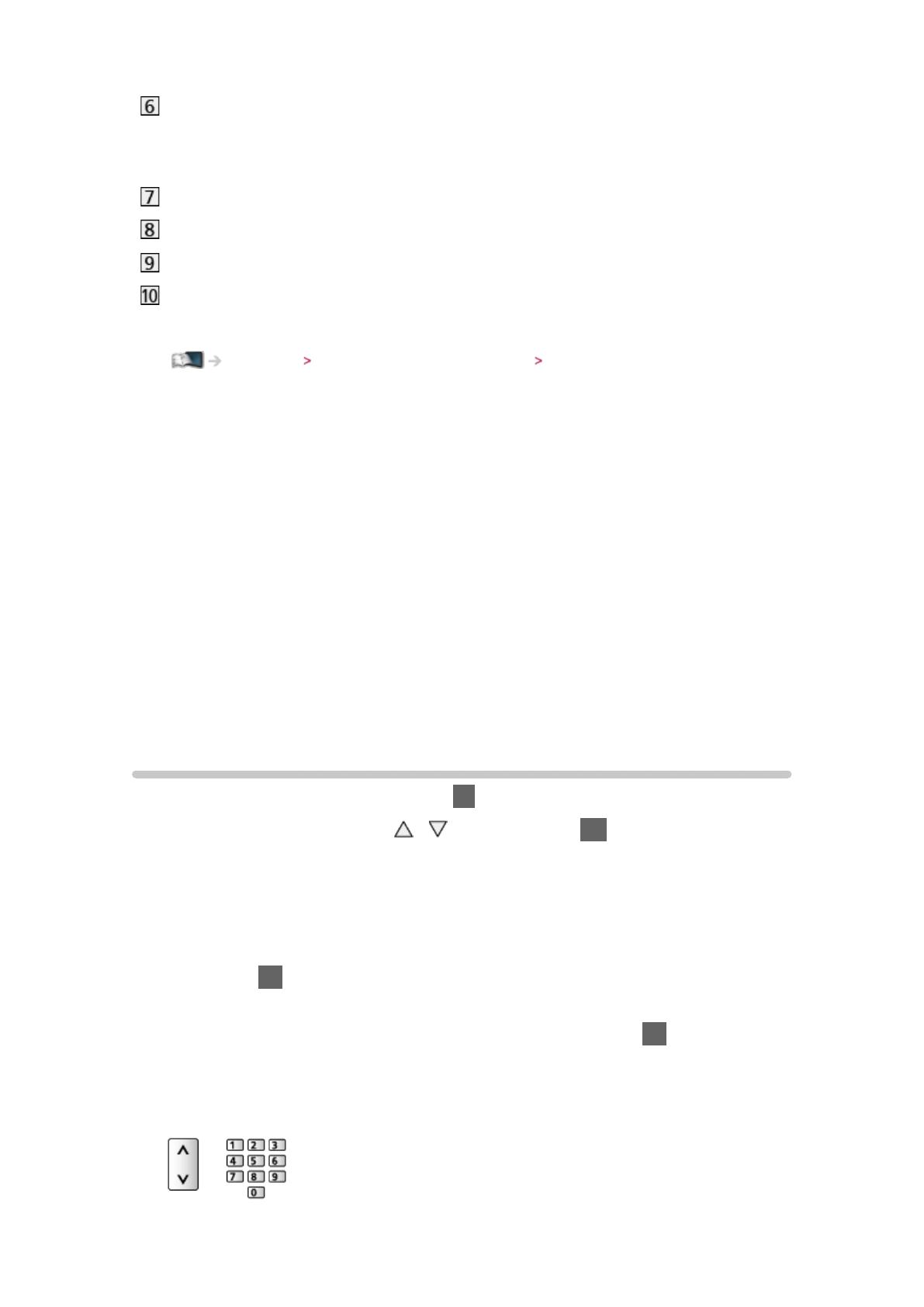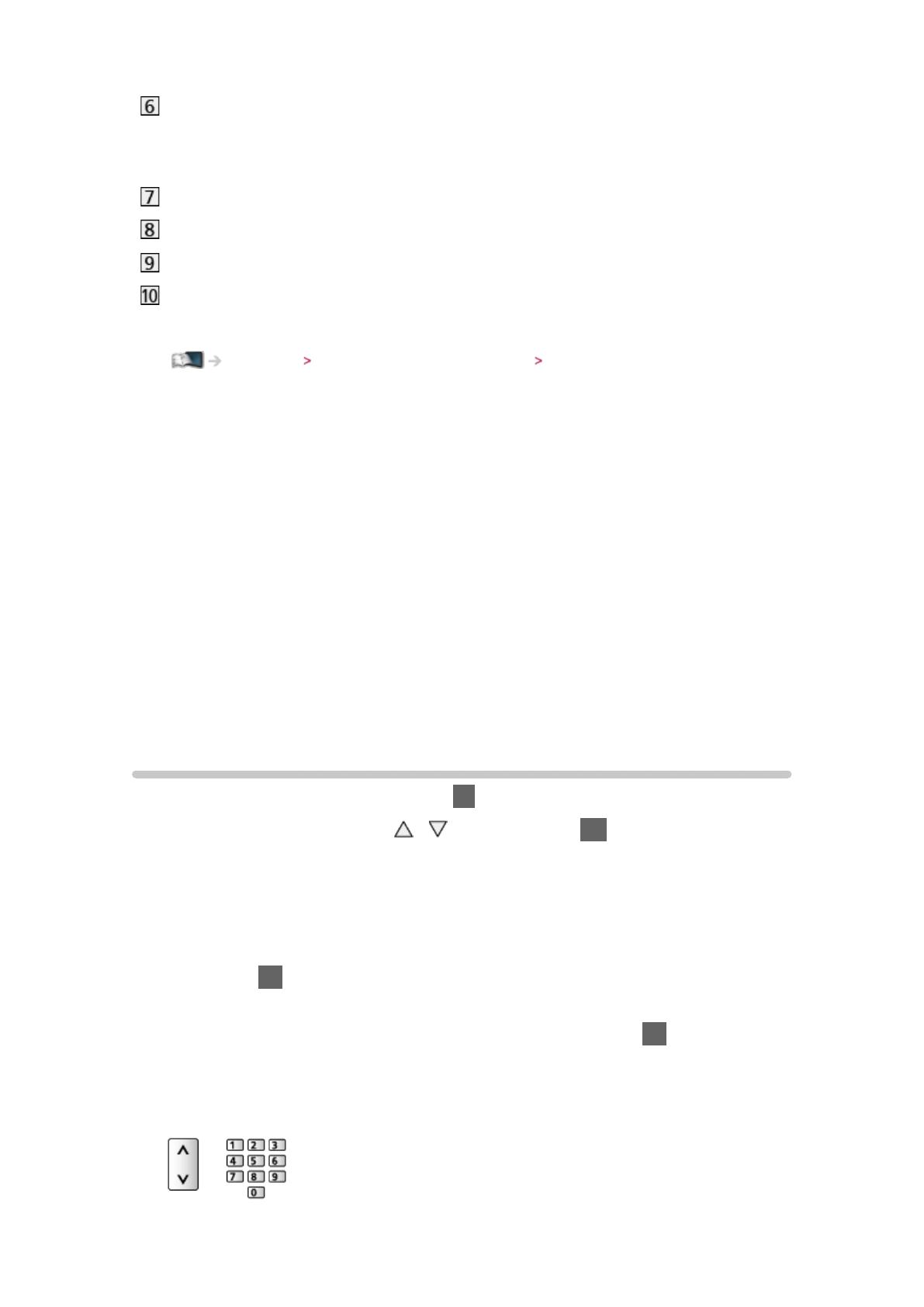
- 17 -
Câble péritel
– L’adaptateur AV1 (péritel) (fourni) est nécessaire pour raccorder le
téléviseur.
Borne d’antenne / de câble
Câble RF
Enregistreur DVD / Magnétoscope
Antenne
●
Pour les connexions VIERA Link
Fonctions VIERA Link “HDAVI Control™” Aperçu de VIERA Link
= Remarque =
●
Les appareils externes et les câbles illustrés ne sont pas fournis avec ce
téléviseur.
●
Veuillez aussi lire le manuel de l’appareil raccordé.
●
Maintenez le téléviseur à distance des appareils électroniques
(équipement vidéo, etc.) ou des appareils munis d’un capteur infrarouge,
à défaut une distorsion de l’image / du son peut se produire ou le
fonctionnement des autres appareils peut être affecté.
●
Lors de l’utilisation du câble péritel ou HDMI, il est recommandé
d’employer celui qui est de type “fully wired”.
●
Vérifiez que le type de terminal et les fiches des câbles sont corrects lors
de la connexion.
Sélectionner une chaîne
1. Affichez l’écran Sélection TV avec TV.
2. Sélectionnez le mode avec
/ et appuyez sur OK pour valider.
DVB-S / DVB-C / DVB-T / Analogue
●
Les modes sélectionnables varient en fonction des chaînes
mémorisées.
●
Vous pouvez également sélectionner le mode en appuyant plusieurs
fois sur TV de la télécommande ou sur INPUT/OK/HOLD for MENU du
panneau de commande du téléviseur.
●
Si le menu Sélection TV ne s’affiche pas, appuyez sur TV pour changer
de mode.
3. Sélectionnez une chaîne avec les touches Chaîne Haut / Bas ou les
touches numériques.